
갤럭시 핸드폰 아이콘 조절
최근 핸드폰을 바꾸고 약 1년도 안된 제트 플립3 장모님한테 드렸는데요. 그런데 바탕화면에 있는 어플 크기가 너무 작게 느껴지는데 조절할 수 있냐고 여쭤보시더라고요. 요즘 MZ세대들은 다 알겠지만 장모님 외에 다른 어르신들이나 혹시 모르고 있는 분들도 있을 수도 있겠구나 싶어 이번에는 간단하게 바탕화면 배열 즉 아이콘 조절하는 방법에 대해 알아보겠습니다.
갤럭시 홈 화면 배열(크기조절)
▼갤럭시 핸드폰 홈 화면에서 어플 없는 공간을 약 3초간 꾹 눌러줍니다.
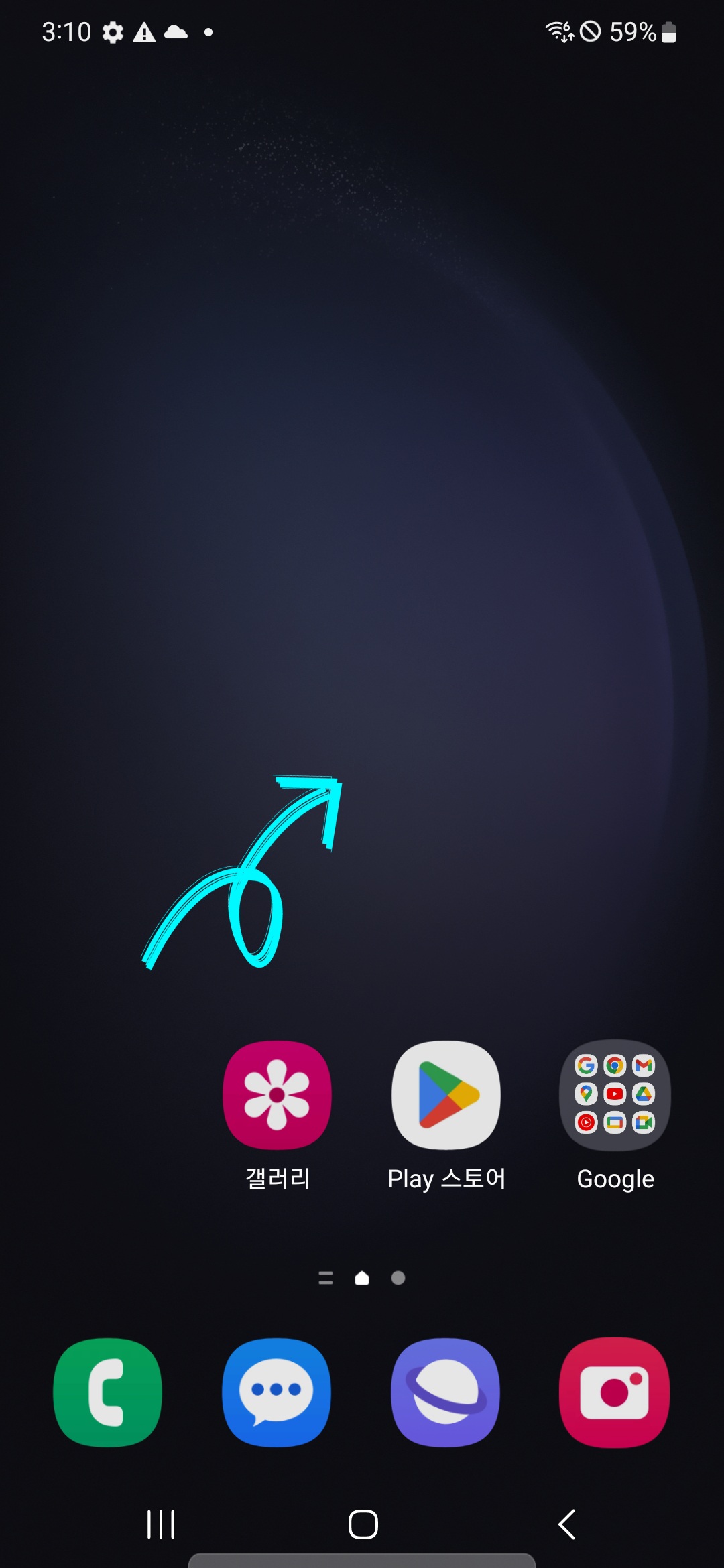
▼그럼 핸드폰을 다양하게 꾸밀 수 있게 총 4가지 배경화면 및 스타일, 테마, 위젯, 설정이 뜨는데요. 그중 [설정]을 클릭해 줍니다.

▼그럼 홈 화면, 앱스 화면, 폴더 배열이 뜨는데요. 배열만 조절해주면 어플 측 아이콘 크기를 조절할 수 있습니다. 우선 홈 화면 배열을 클릭해 설정을 해보겠습니다.

▼기본으로 4x5로 되어있는데요. 이말은 즉 가로 어플 4개, 세로 어플 5개로 설정되어 있다는 뜻입니다. 이런식으로 배열을 4x6으로 설정하면 가로 어플 4개, 세로 어플 6개

▼혹은 5x5, 5x6으로 설정해 바탕화면에 있는 어플 아이콘 크기를 조절해 핸드폰을 꾸밀수도 있는데요. 어떠신가요? 핸드폰 어플 크기가 달라지는게 느껴지시나요?


▼이런식으로 앱스 화면이라고 홈 화면에 없는 핸드폰 어플들 크기도 조절할 수 있고 어플을 모아둔 폴더 또한 3x4 혹은 4x4로 변경해서 사용할 수 있습니다.
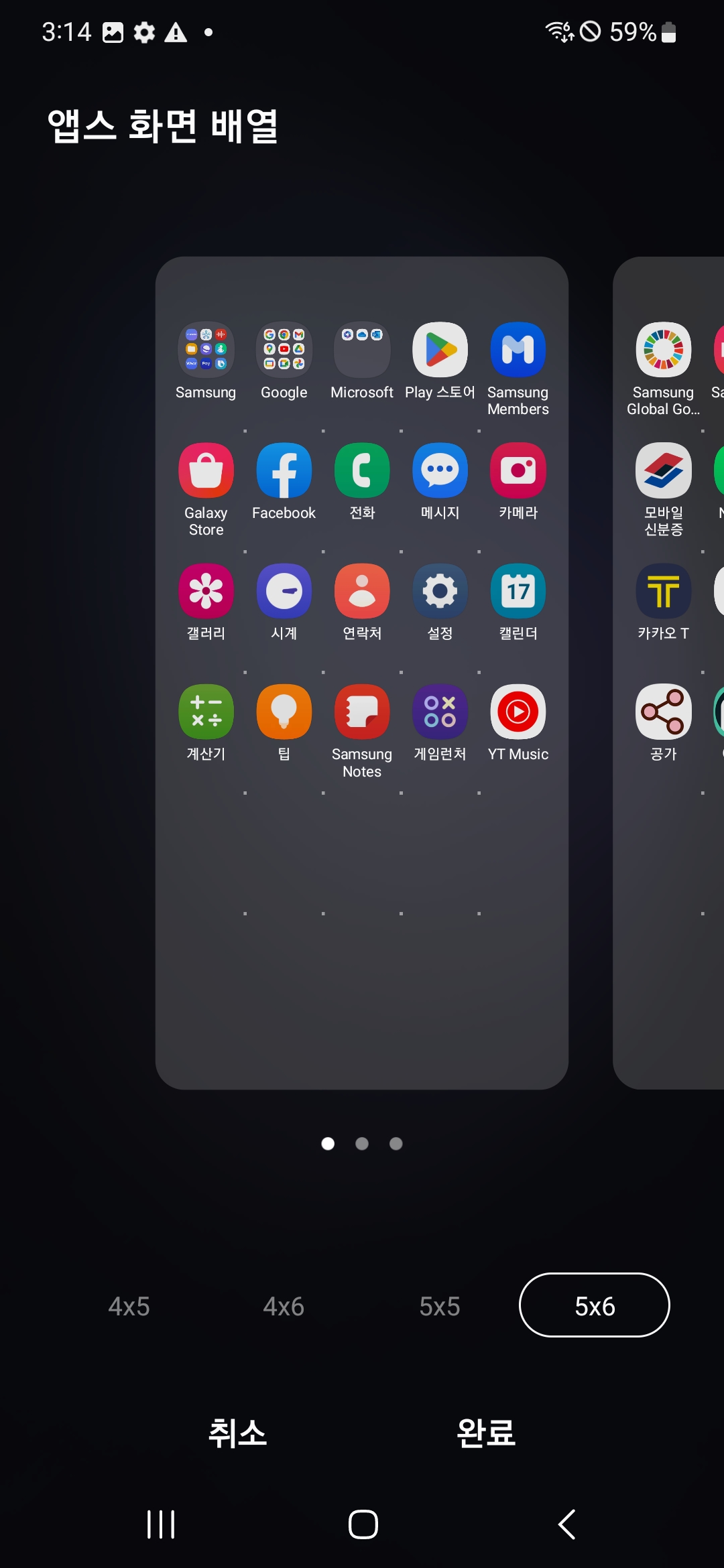
굿락 이용한 배열 조절(크기 조절)
▼크기 조절이라고 해봤자 큰 차이를 못 느끼겠다면 이와 같은 방법을 추천드려 봅니다. 갤럭시 핸드폰에 기본으로 깔려있는 [갤럭시 스토어(Galaxy Store)]를 실행한 후 검색 창에 [굿락(Good Lock)]이라는 어플을 검색해 다운로드해 줍니다.

▼다운로드한 굿락(Good Lock) 어플을 실행 후 하단에 [갤럭시 꾸미기]를 클릭한 다음 [홈 업(Home Up)]을 찾아 다운로드해줍니다.


▼그다음 다시 굿락(Good Lock) 어플을 실행 후 갤럭시 꾸미기를 클릭하면 상단에 다운로드한 홈 업(Home Up) 있을 겁니다. 다운로드한 홈 업(Home Up)을 실행해 간단한 확인절차를 끝내면 밑에 있는 이미지처럼 뜨는데여. 우선 사용 중으로 설정해 주신 다음 [홈 화면]을 클릭해 줍니다.


▼그럼 아까 기본 배열과 다르게 4X4부터 최대 7X7까지 다양하게 조절해서 사용이 가능합니다.
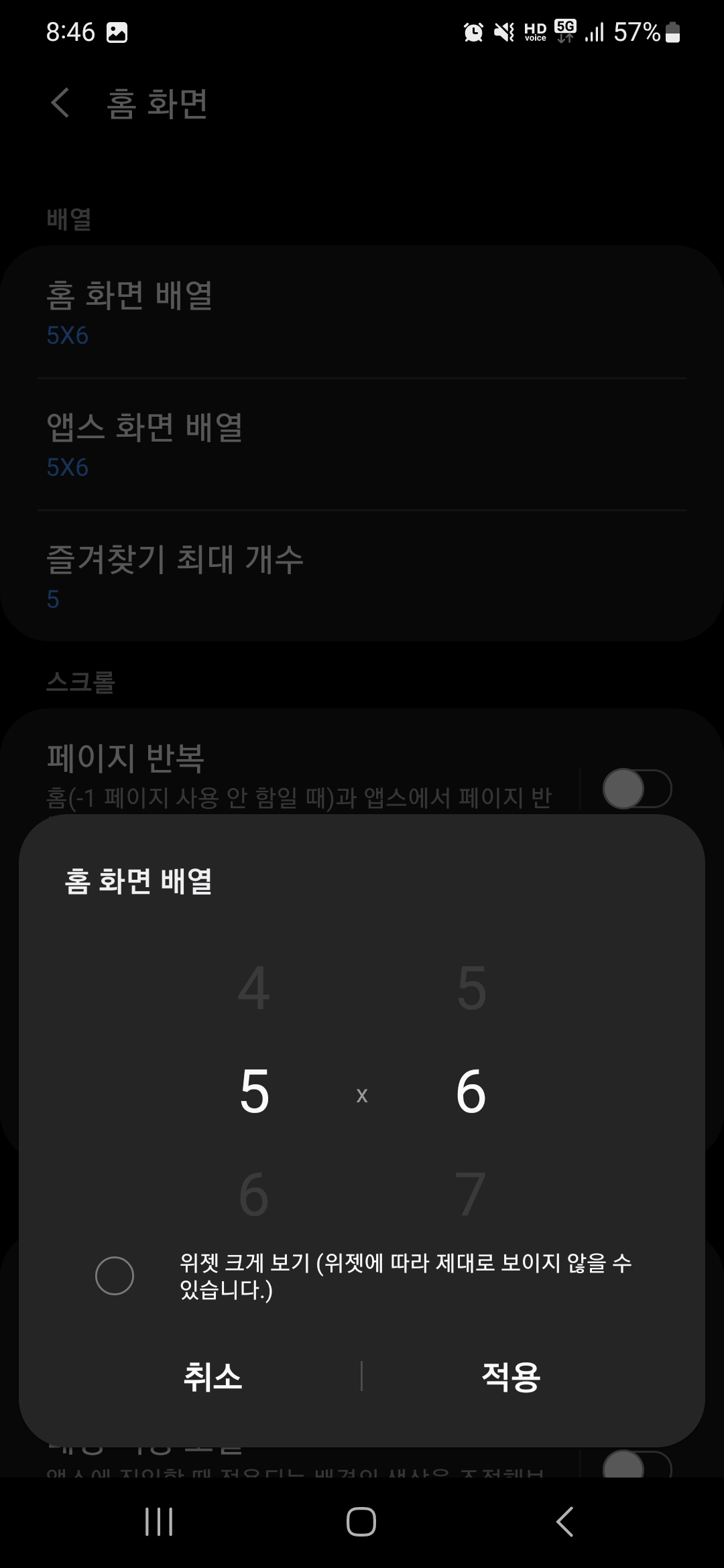

핸드폰 배열을 조절하는 방법은 많은 분들이 알고 계실거란걸 알고 있습니다. 하지만 이와 같이 굿락(Good Lock)이라는 어플을 이용하면 보다 더 다양하게 사용할 수 있다는 걸 알려드리고 싶었고 그리고 핸드폰 홈 화면 꾸밀 때 사용하면 좋을 것 같아 추천드려 보았습니다. 물론 어르신분들도 핸드폰 어플 아이콘이 너무 작게 설정되어 있어 답답하시다면 4x4 배열로 설정해 핸드폰 어플 아이콘을 크게 사용해시는걸 추천드려봅니다. 감사합니다.
'삼성전자 > 삼성전자 IT 관련 정보' 카테고리의 다른 글
| 갤럭시 S23+ 실리콘 그립 케이스 언박싱 및 구매 후기 (0) | 2023.03.31 |
|---|---|
| 갤럭시 S23 시리즈 정품 스트랩 종류 모델명 가격 (0) | 2023.03.30 |
| 갤럭시 워치5 30% 할인쿠폰 적용된 가격 (0) | 2023.03.11 |
| 갤럭시 S23 시리즈 사전구매 혜택쿠폰 사용하는 방법 (0) | 2023.03.03 |
| S23 시리즈 사전혜택 신청 기간 놓치면 사전혜택 못 받아요 (0) | 2023.02.24 |




댓글